
Talaan ng mga Nilalaman:
- Hakbang 1: Mga Materyales at Tool
- Hakbang 2: I-draft ang Pangunahing Layout ng Panel
- Hakbang 3: Mag-drill at Gupitin ang Mga Butas sa Panel
- Hakbang 4: I-mount ang Mga Elektronikong Kahon sa Panel
- Hakbang 5: I-wire ang Mga switch
- Hakbang 6: Maglakip ng Mga switch sa Mga Elektronikong Kahon
- Hakbang 7: Gupitin ang RGB LED Leads
- Hakbang 8: I-mount ang mga LED sa Panel
- Hakbang 9: Mga butas ng drill para sa Push Button at Piezo
- Hakbang 10: Kulayan ang Panel
- Hakbang 11: Gupitin at i-mount ang Ping Pong Ball LED Covers
- Hakbang 12: I-mount ang Mga Saklaw ng Plate ng Switch
- Hakbang 13: Ikabit ang Push Button at Piezo
- Hakbang 14: Mga Mount at Solder Resistor
- Hakbang 15: Wire the Circuit
- Hakbang 16: I-mount ang Arduino
- Hakbang 17: Magdagdag ng Mga Baterya at Paglipat ng Lakas
- Hakbang 18: Code ang Arduino
- Hakbang 19: Subukan, Masiyahan, at Maging Pasadya
- May -akda John Day [email protected].
- Public 2024-01-30 13:12.
- Huling binago 2025-01-23 15:13.
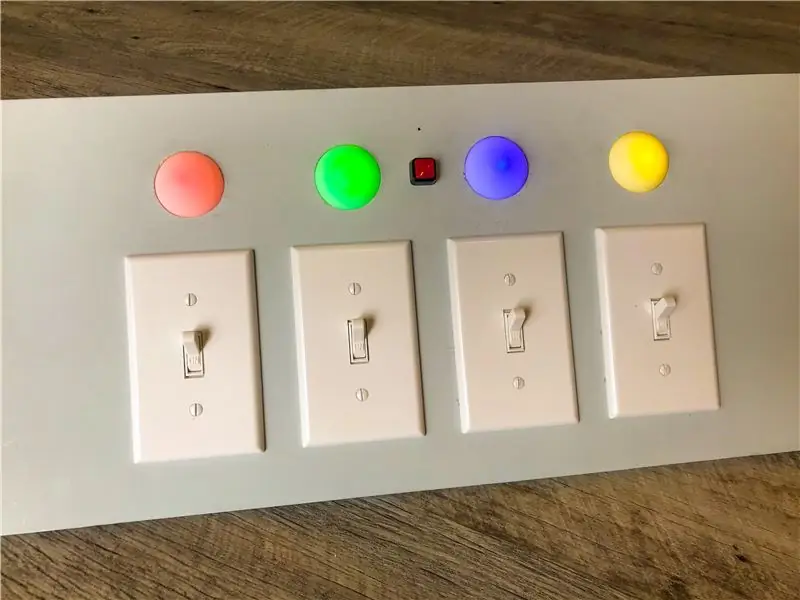

Ito ay isang remix na kakailanganin ko lamang gawin mula nang nakita ko ang dalawang kasindak-sindak na mga instruksyon at hindi mapigilan ang pag-iisip tungkol sa pagsasama ng dalawa! Karaniwang pinagsasama ng mashup na ito ang interface ng Light Switch Box na may mga simpleng laro (Simon, Whack-a-Mole, atbp …) sa Arduino. Tulad ng orihinal na may-akda ng Light Switch Box na nabanggit, wala akong ideya kung bakit gustung-gusto ng mga sanggol na maglaro ng mga light switch, ngunit binibigyan sila ng proyektong ito ng kanilang pag-aayos! Inangkop ko ang simpleng electronics upang idagdag ang laro na Simon Arduino at pagkatapos ay maramihang mga mode ng laro upang ang aking mga mas matandang bata ay maaari ding maglaro! Gumawa rin ako ng isang pangunahing pagpapahusay para sa mga LED at gumamit ng mga bola ng ping pong upang isabog ang mga LED dahil mukhang mas cool ito kaysa sa orihinal!
Ito ay dapat na isang madaling paraan upang makapunta sa electronics at dalhin ito sa isang bingaw sa simpleng Arduino'ing. Suriin ang orihinal na inspirasyon - narito ang mga link!
- Laruang Light Switch Box ng Laruan
- Sinabi ni Arduino Simon na Laro
Aside - Ang Aking Pagganyak:
Ang aking 4 na anak ay nangangahulugang lahat sa akin.
Sa kanilang mga batang edad ngayon (7, 5, 3, at 1) nangangailangan ng maraming pansin at trabaho upang mapanatili ang lahat ng tao! Iyon ay hindi nag-iiwan ng maraming oras para sa tinkering, Arduino'ing, pagsusulat ng Mga Tagubilin, atbp. Ngunit kakaiba na ang mga uri ng mga proyekto at libangan na panatilihin akong matalino. Kahit sino pa ang may pakiramdam na katulad? Para sa anumang malungkot, kakaibang dahilan na sinisikap talagang pag-intindihin ng aking asawa (pagpalain ang kanyang puso), lubos kong gustung-gusto ang pagsuso sa isang mahusay na proyekto nang maraming oras na napupunta ang aking malikhaing pag-iisip, ginagawang malutas ang problema, at binibigyan ako ng opportunity para sa hand-on engineering.
At iyon ang gusto ko tungkol sa Mga Instructable !!
Nakikita ko ang pagkahilig sa mga proyekto ng iba - napakaraming magagandang ideya at ang aking isip ay nagsisimulang karera! Kaya't hindi bababa sa kapag inilalagay ko ang proyekto sa aking mga anak ngayon at nasasangkot sila sa proseso na nararamdaman kong binibigyan ko sila ng lasa ng mga libangan na gusto ko. At sino ang nakakaalam Marahil isang araw ay magiging sikat sila na imbentor, taga-disenyo, negosyante, hacker, atbp. Ngunit hangga't maaari silang maging malikhain, na makahanap ng pagkahilig sa kanilang trabaho, lahat ay sulit.
Magsimula na tayo!!
Hakbang 1: Mga Materyales at Tool


Listahan ng Mga Materyales:
- (1) 1 "x10" board (Kailangan mga 12 "-18")
- (4) mga switch ng solong poste ng ilaw
- (4) light switch wall plate
- (4) plastik na "lumang trabaho" na mga kahon ng kuryente
- (2) puting mga bola ng ping pong
- (4) mga baterya ng AA
- (4) RGB 10mm LEDs
- (1) Push button switch
- (1) Piezo buzzer (o speaker)
- (5) 100 ohm resistors
- (1) 220 ohm risistor
- (1) 4xAA na may hawak ng baterya
- (1) Slide switch
- (1) Arduino Uno
Listahan ng Mga Tool:
- Itinaas ng Jigsaw
- Mag-drill gamit ang mga piraso (1 1/2 "flat boring bit, 1/2" flat boring bit, pagkatapos ay standard 1/2 ", 1/4", 1/16 ")
- Mga Screwdriver (phillips at flat head)
- Sukat ng tape
- Utility na kutsilyo
-
Papel de liha at pintura (opsyonal)
- Panghinang at bakalang panghinang
- Mga striper ng wire
- Mainit na glue GUN
- Pinuno
- Lapis
- Gunting
Hakbang 2: I-draft ang Pangunahing Layout ng Panel
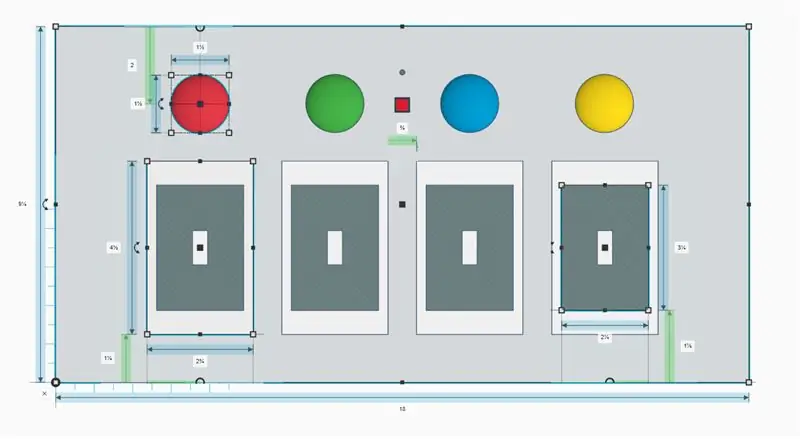

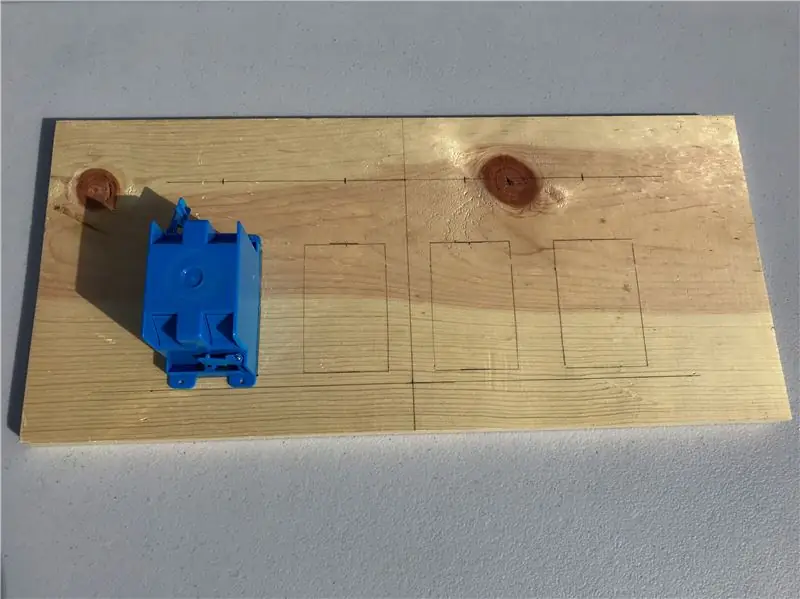
Upang likhain ang panel kailangan mo ng isang board o isang kahon na kahit papaano ay may puwang sa pangunahing panel para sa 4 na ilaw switch at 4 na ping pong ball. Humigit-kumulang 14 "by 8" ang pinakamaliit na nais mong pumunta upang magkasya ito. Sa orihinal na Laruan ng Laruang Banayad na Laruang Bata na inirekumenda ni Ben na inirekumenda ang pagbili ng isang kahon na gawa sa kahoy para sa proyektong ito, ngunit ginawa ko sa isang board na 1 "x 10" sa ngayon.
- Kunin ang board (o takip ng kahon) at i-layout ang mga switch at ping pong ball (18 "by 9 1/4" sa aking disenyo)
- Sukatin mula sa ilalim ng board at markahan kung hanggang saan mo nais ang mga switch na itinakda (1 1/2 "sa aking disenyo)
- Gamit ang isang gumuhit gumuhit sa lapis ng isang tuwid na linya sa mga marka na iyon
- Gawin ang pareho para sa tuktok na linya kung saan mo nais na isentro ang mga bola ng ping pong (2 "sa aking disenyo)
- Susunod na hanapin ang gitna ng board sa pamamagitan ng pagsukat sa haba at markahan ang gitnang linya
- Gumamit ng mga simetriko na distansya mula sa gitna sa bawat panig na may pantay na spacing sa pagitan ng mga de-kuryenteng kahon at mga ping pong ball
- Iguhit ang mga switch box at markahan sa tuktok na linya na katumbas ng gitna ng bawat switch kung saan pupunta ang bola ng ping pong
- (Tandaan: Huwag mag-alala tungkol sa mga linya ng lapis na ipinapalagay na iyong pintura o buhangin ang nakumpletong board.)
Hakbang 3: Mag-drill at Gupitin ang Mga Butas sa Panel
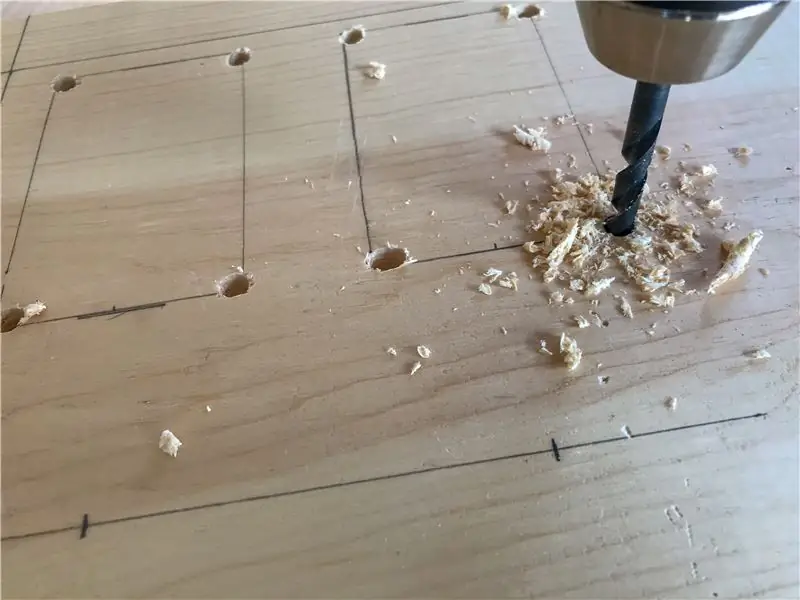



Pagputol ng mga parihaba na kahon ng kuryente:
- Mag-drill ng 1/4 "na mga butas sa bawat sulok ng bawat rektanggulo tulad ng ipinakita
- Gupitin ang bawat rektanggulo gamit ang isang lagari upang ikonekta ang mga butas sa mga gilid, itaas at botto
Paghahanda ng mga butas ng Ping Pong Ball:
- Sa bawat isa sa 4 na mga marka ng ping pong, gamitin muna ang 1 1/2 "drill bit upang simulan ang butas kung saan pupunta ang takip
- Babala: Dito ka lamang drill tungkol sa 1/8 "pababa sa kahoy !!! Sapat lamang para sa isang labi.
- Matapos ihanda ang butas na 1 1/2 ", mag-drill sa gitna ng bawat butas na may 1/4" na bit
Hakbang 4: I-mount ang Mga Elektronikong Kahon sa Panel

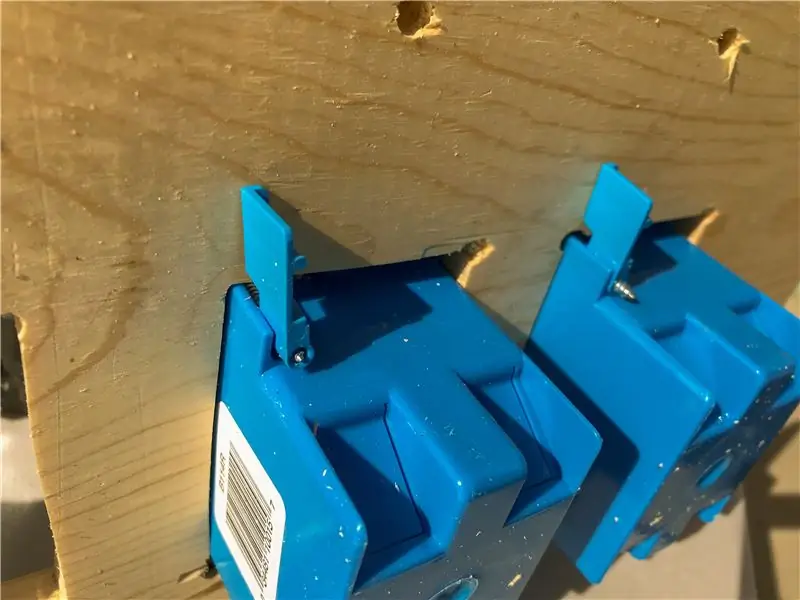

- Susunod na mai-mount ang bawat kahon ng elektrisidad sa pamamagitan ng pag-slide sa mga ito sa butas na tinitiyak na ang mga tab sa itaas at sa ibaba ay nakalagay sa tabi ng kahon.
- Matapos matiyak na ang kahon ng kuryente ay ganap na nasa (i-flush sa harap na mukha), tornilyo sa itaas at ibaba.
- Siguraduhin na ang mga tab para sa mga "lumang trabaho" na mga kahon na natapos at hawakan ang likod ng board, ginagawa itong masikip.
- Babala: Huwag labis na higpitan o baka masira ang plastik !!
Hakbang 5: I-wire ang Mga switch


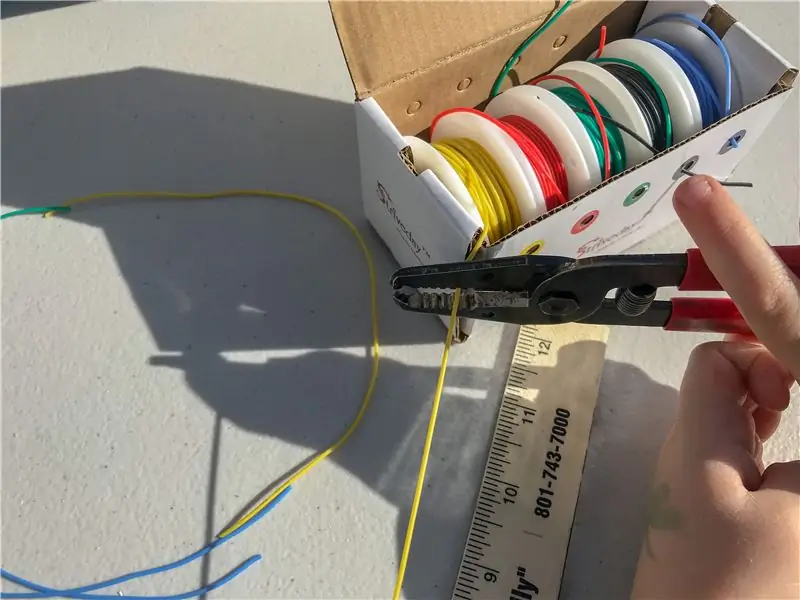
- Gupitin at i-strip ang tungkol sa 1/2 "sa mga gilid ng 2 wires para sa bawat switch ng ilaw.
- (Mga 12 "- 14" ang kakailanganin mo upang maabot nito ang buong panel).
- Ikonekta ang isang kawad sa bawat gilid ng tornilyo ng switch ng ilaw.
Hakbang 6: Maglakip ng Mga switch sa Mga Elektronikong Kahon


- Binaligtad ang panel sa likuran, gumamit ng isang distornilyador o pliers upang ilabas ang isa sa mga nangungunang mga tab ng kawad sa bawat isa sa 4 na mga de-koryenteng kahon.
- Binaliktad ang panel sa harap, i-thread ang wire na nagtatapos sa bukas na tab at i-tornilyo sa bawat switch.
Hakbang 7: Gupitin ang RGB LED Leads
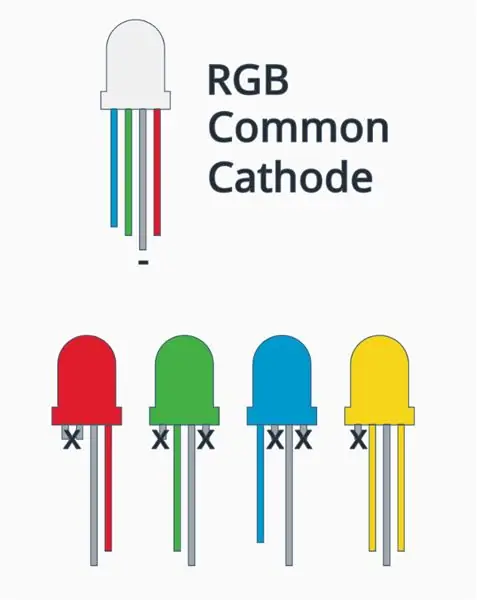


Nahanap ko itong pinakasimpleng (at marahil kahit na pinakamura) na bumili lamang ng isang maramihang mga RGB LEDs at pagkatapos ay maaari kong pumili ng anumang (mga) kulay na gusto ko para sa isang proyekto. Kung mayroon ka nang pula, asul, berde, at dilaw na mga LED, huwag pansinin ang hakbang na ito. Para sa iba pa, ang pagpuputol ng mga lead na hindi namin gagamitin mula sa bawat LED ay makakatulong sa amin na hindi malito.
- Sa bawat karaniwang cathode RGB LED ang pinakamahabang lead ay GND at palaging gagamitin
- Para sa bawat LED gumamit ng mga wire cutter / sniper upang putulin ang mga hindi kinakailangang lead na ipinakita sa diagram
- Tulad ng nakikita mo sa diagram na dilaw ay ginawa gamit ang pula at berde na mga lead
- Tandaan: Subukang huwag ihalo ang mga LEDs pagkatapos ng pag-snipping ng mga lead, ngunit kung gagawin mo ito, bumalik lamang sa diagram upang sabihin sa kanila.
Hakbang 8: I-mount ang mga LED sa Panel
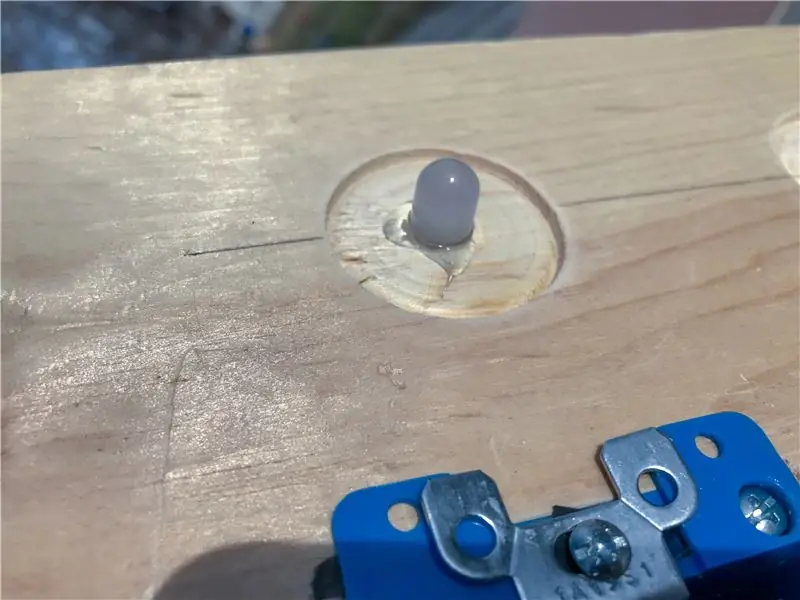
Gamit ang isang mainit na baril ng pandikit, magdagdag ng pandikit sa ilalim ng bawat LED at idikit ang mga lead sa butas, idikit ito sa harap ng panel. (Dito gugustuhin mong tiyakin na inilalagay mo ang mga kulay na LED sa order na iyong pinili).
Hakbang 9: Mga butas ng drill para sa Push Button at Piezo


Sa puntong ito napagpasyahan kong magdagdag ng isang push button switch (latching kind) sa harap ng panel upang tumulong sa pagbabago ng mga mode. Kung nais mo lamang gawin ang isang mode sa Arduino, maaari mong balewalain ang switch na ito.
- Mag-drill ng 1/2 "hole para sa switch ng push button kung saan ninanais (para sa minahan na ito ay umaayon sa mga LED at gitna ng panel)
- Susunod, i-flip ang panel at gumamit ng isang 1/2 "flat boring bit, mag-drill ng halos lahat hanggang sa dulo ng bit hanggang sa harap na bahagi. (Ang butas na ito ay para sa piezo - nang walang maliit butas ang tunog ay magiging muffled.)
Hakbang 10: Kulayan ang Panel

Susunod, pintura o spray pintura ang panel. Kung katulad ko, ayaw mong alisin ang mga switch, takpan lamang sila ng tape. (O kung naisip ko ito nang mas maaga sa palagay ko ay nagpinta ako bago tumataas ang mga LED at Switch)
Hakbang 11: Gupitin at i-mount ang Ping Pong Ball LED Covers



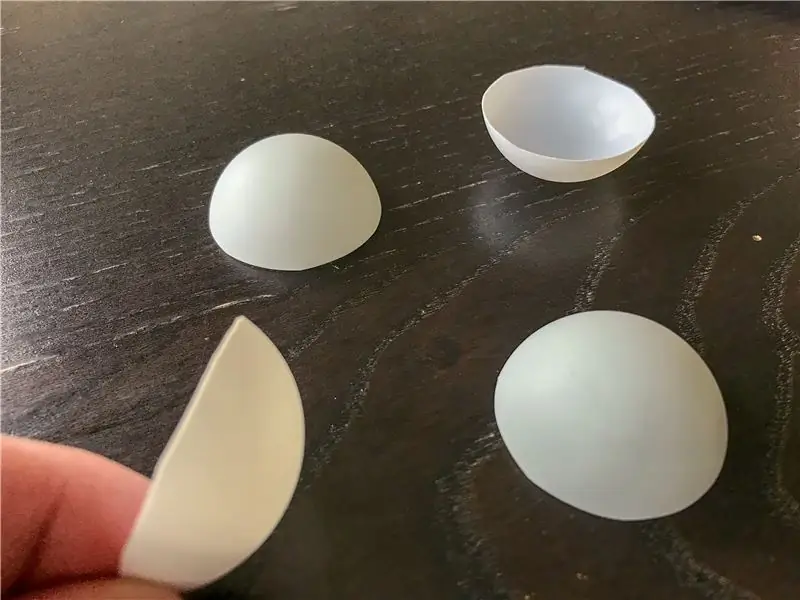
Ang mga ginamit na ping pong ball ay gagana nang maayos dito, ngunit dapat na malinis muna. Para sa mga maruming bola ng ping pong gumamit ng kaunting sabon ng pinggan at hugasan gamit ang iyong mga daliri at pagkatapos ay matuyo. (Ang mga bola ng ping pong sa mga larawang ito ay napaka ginamit at mukhang ibang-iba bago ko hugasan ang mga ito!)
- Dalhin ang bawat ping pong ball at maingat na gumamit ng isang utility o exacto na kutsilyo upang putulin ang bola sa gitnang tahi. (Hawak ang bola hanggang sa ilaw dapat mong makita ang tahi).
- Susunod, gumamit ng gunting upang gupitin ang gilid, pinuputol ang tungkol sa isa pang 1/8 "- 1/4" pa hanggang sa masakop ang takip sa 1 1/2 "na puwang ng pag-ikot.
- Upang mai-mount ang bawat bola ng ping pong dahan-dahang pindutin ang isang gilid sa puwang, pagkatapos ay madaliin sa paligid ng bola ang mga gilid sa puwang.
- Napakaliit na magkasya ang minahan na hindi kailangan ng pandikit. Kung kinakailangan magdagdag ng isang dab ng mainit na pandikit sa likod kapag inilalagay ang mga ito sa puwang.
- Tandaan: Kung ang takip ng bola ay hindi magkasya, panatilihin ang pagbabawas ng kaunti sa ibabang gilid hanggang sa makuha mo ito sa puwang. Mahusay na sanayin ang pag-mount ng isa sa mga bola upang makuha ang tamang sukat, pagkatapos ay i-trim ang iba ng katulad.
Hakbang 12: I-mount ang Mga Saklaw ng Plate ng Switch

I-mount ang mga takip ng switch plate gamit ang isang flat-head screwdriver.
Hakbang 13: Ikabit ang Push Button at Piezo


- Ilagay ang push button sa harap ng butas at hawakan upang magdagdag ng mainit na pandikit sa likod hanggang matuyo.
- Alisin ang anumang takip mula sa piezo at dumulas sa puwang. Gumamit ng maiinit na pandikit upang mapigilan.
Hakbang 14: Mga Mount at Solder Resistor

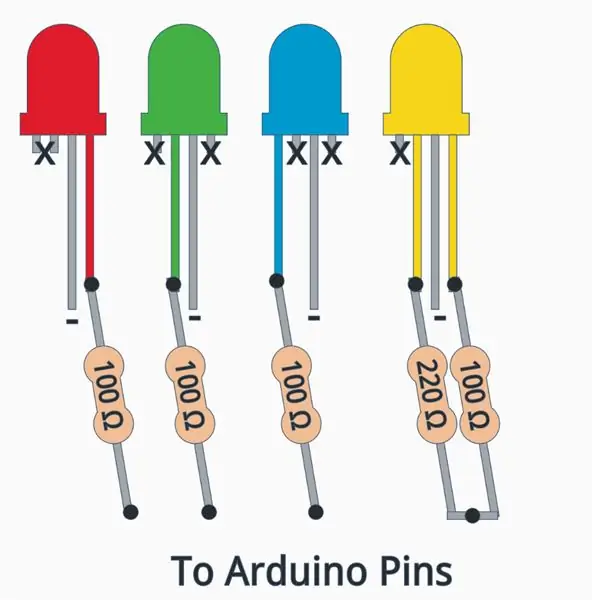
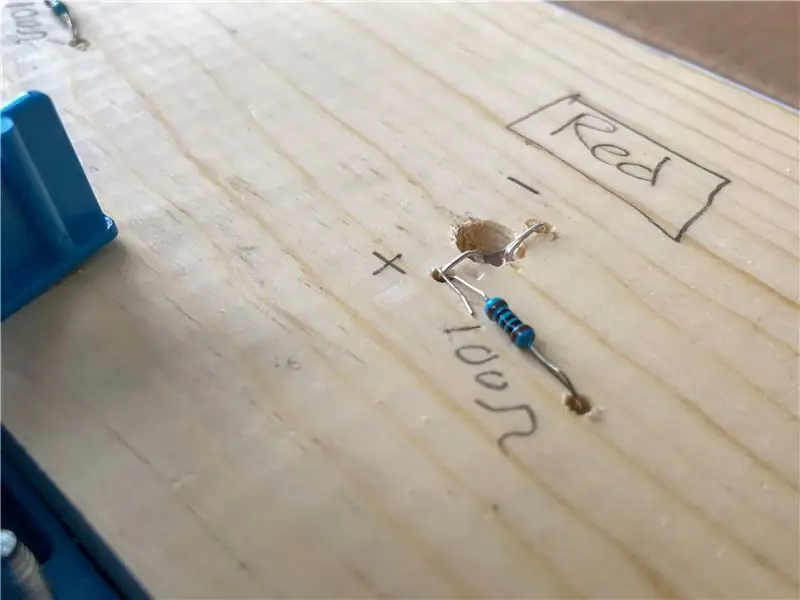

Kaya para sa mga simpleng proyekto ng electronics tulad nito na may kaunting bilang ng mga bahagi, mas gusto ko ang isang simpleng pamamaraan ng pagkonekta ng mga resistor at wires nang direkta sa board ng kahoy. Ang pagbabarena ng mga maliliit na butas sa board para sa mga lead bahagi ay nagbibigay-daan sa kanila upang madaling hawakan sa lugar habang naghihinang!
- Una, sa likurang bahagi ng board lagyan ng label ang mga kulay ng LEDS, at ang mga lead na may isang + at - (tandaan ang pinakamaliit na bahagi)
- Gayundin, para sa dilaw na label na LED parehong positibong mga terminal na may R (pula) at G (berde) dahil magkakaroon ito ng dalawang lead
- Mag-drill ng isang 1/8 "o 1/16" maliit na butas sa kahoy sa tabi mismo ng bawat LED lead na lalabas sa butas sa board
- Babala: Siguraduhing hindi mag-drill hanggang sa harap ng board! Isang 1/4 "- 1/2" na butas lamang kung saan maaari kang magpakain sa mga wire.
- Dahan-dahang yumuko sa mga LED lead at ipasok sa butas
- Susunod, mag-drill ng isang 1/8 "o 1/16" na maliit na butas na halos isang pulgada ang layo mula sa (mga) positibong + terminal sa bawat LED
- Isulat ang sukat ng risistor na sasaklaw sa agwat na ito batay sa diagram
- Susunod, tiklupin o putulin ang mga lead ng risistor at i-span ang bawat puwang gamit ang naaangkop na risistor
- Gamit ang isang panghinang at panghinang, ang mga lead ng sangkap ay dapat na hawakan at maaari mo na ngayong simpleng maghinang sa bawat butas
- Huling, maglagay ng isang dab ng mainit na pandikit sa bawat koneksyon upang mas mahusay na hawakan ang mga bahagi at humahantong sa board.
Hakbang 15: Wire the Circuit
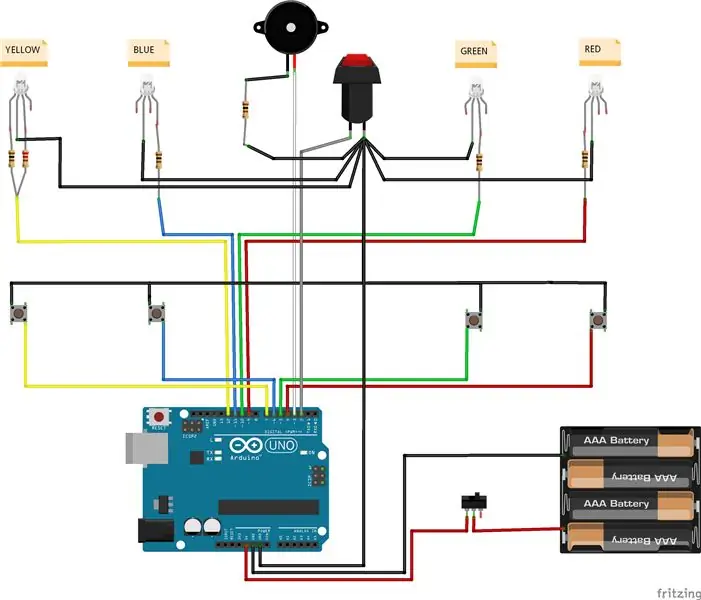

Sundin ang diagram upang makakonekta sa pagitan ng mga LED, resistor, push button, piezo, light switch at Arduino. Ang bawat linya na itim sa diagram ay konektado sa ground (GND) sa Arduino. Katulad ng mga resistors, pinakamadaling mag-drill ng isang butas sa kahoy, pakainin ang lahat ng mga wire sa lupa sa butas upang maghinang kasama ang isang solong kawad na hahantong mula sa bungkos hanggang sa arduino. Muli, gumamit ng mainit na pandikit upang mai-pin ang mga wire sa kung saan mo nais sa pisara.
Hakbang 16: I-mount ang Arduino

Iposisyon ang Arduino sa likod ng panel at ilakip sa board gamit ang mga turnilyo sa pamamagitan ng maliliit na butas sa mga gilid o malakas na tape.
Hakbang 17: Magdagdag ng Mga Baterya at Paglipat ng Lakas

Kung hindi mo nais na patakbuhin ang board sa kuryente ng USB, magdagdag ng mga baterya ng 4AA sa circuit gamit ang isang pack ng baterya. Ang pagdaragdag ng isang maliit na slide switch sa pagitan ng positibong terminal at ang Arduino ay magbibigay-daan sa iyo upang i-on at i-off ang kuryente dahil ang isang regular na Arduino Uno at ang mga LED ay mabilis na tatakbo sa mga baterya.
Hakbang 18: Code ang Arduino


Ang orihinal na code para sa Simon Says ay mahusay na nagtrabaho para sa proyektong ito, ngunit kailangan kong gumawa ng ilang mga pagbabago upang maisama ang isang simpleng ipasa ang switch sa mga LED pati na rin ang iba pang mga mode. Ipinapakita ng video ang pagpapaandar at sa ibaba ay ang code para sa mga nakumpletong laro.
Hakbang 19: Subukan, Masiyahan, at Maging Pasadya
Sa lahat ng nakakonekta, subukan ang circuit at pagpapaandar. Hindi ko pa naidaragdag ang isang bahagi ng likod (ang kahon) para sa minahan, ngunit mahal ito ng mga bata! Tapusin ko lamang ang pagsasara nito ng ilang mga piraso ng kahoy o paglalagay ng panel sa isang lugar ng paglalaro. Maligayang paglalaro ng bata! Huwag mag-atubiling idagdag ang iyong sariling lohika at mga laro sa simpleng pag-setup na ito!
Inirerekumendang:
ESP32 VGA Arcade Games at Joystick: 6 Hakbang (na may Mga Larawan)

ESP32 VGA Arcade Games at Joystick: Sa itinuturo na ito ay ipapakita ko kung paano gumawa ng muli ng apat na arcade tulad ng mga laro - Tetris - Ahas - Breakout - Bomber - gumagamit ng isang ESP32, na may output para sa isang monitor ng VGA. Ang resolusyon ay 320 x 200 mga pixel, sa 8 mga kulay. Nagawa ko na ang isang bersyon sa
Ang Laser Pointer na naka-mount sa spectacle para sa Mga Taong May Mga Kapansanan sa Locomotor: 9 Mga Hakbang (na may Mga Larawan)

Ang Laser Pointer na naka-mount sa spectacle para sa Mga Taong May Kapansanan sa Locomotor: Ang mga taong may malubhang mga kapansanan sa lokomotor tulad ng mga sanhi ng cerebral palsy ay madalas na may mga kumplikadong pangangailangan sa komunikasyon. Maaaring kailanganin silang gumamit ng mga board na may alpabeto o karaniwang ginagamit na mga salitang nakalimbag sa kanila upang makatulong sa komunikasyon. Gayunpaman, marami
Arduino Arcade Lego Games Box: 19 Hakbang (na may Mga Larawan)

Arduino Arcade Lego Games Box: Kung mayroon kang mga anak, malamang na nahaharap ka sa parehong mga isyu tulad ng ginawa namin sa mga Lego set na iyong binili para sa kanila. Nagtipun-tipon sila at nakikipaglaro sa kanila ngunit ilang sandali ay nagbago ang mga hanay sa isang solong tumpok ng mga brick. Ang mga bata ay lumalaki at hindi mo alam kung ano ang
Pag-hack sa TV Tuner upang Basahin ang Mga Larawan sa Daigdig Mula sa Mga Satellite: 7 Mga Hakbang (na may Mga Larawan)

Pag-hack sa TV Tuner upang Basahin ang Mga Larawan sa Daigdig Mula sa Mga Satellite: Mayroong maraming mga satellite sa itaas ng aming mga ulo. Alam mo ba, na ang paggamit lamang ng Iyong computer, TV Tuner at simpleng DIY antena Maaari mong matanggap ang mga pagpapadala mula sa kanila? Halimbawa ng mga real time na larawan ng mundo. Ipapakita ko sa iyo kung paano. Kakailanganin mo ang: - 2 w
Pasadyang Arduino upang Panatilihing MAAARI ang Mga Pindutan sa Mga Manibela na May Bagong Car Stereo: 9 Mga Hakbang (na may Mga Larawan)

Pasadyang Arduino upang Panatilihin ang CAN Steering Wheel Buttons Sa Bagong Car Stereo: Napagpasyahan kong palitan ang orihinal na stereo ng kotse sa aking Volvo V70 -02 ng isang bagong stereo upang masisiyahan ako sa mga bagay tulad ng mp3, bluetooth at handsfree. Ang aking kotse ay may ilang mga kontrol sa manibela para sa stereo na nais kong magamit pa rin.
